- Acer Swift 7 on yksi markkinoiden ohuimmista ja kevyimmistä kannettavista sen sisäisen akun ja tuulettimen puutteen vuoksi.
- Käyttäjät ovat ilmoittaneet saaneensa virheilmoituksen akkua ei havaittu vaikka sinulla on akku ja laturi.
- Kokeile virran vianmääritystä ennen uuden akun ostamista.
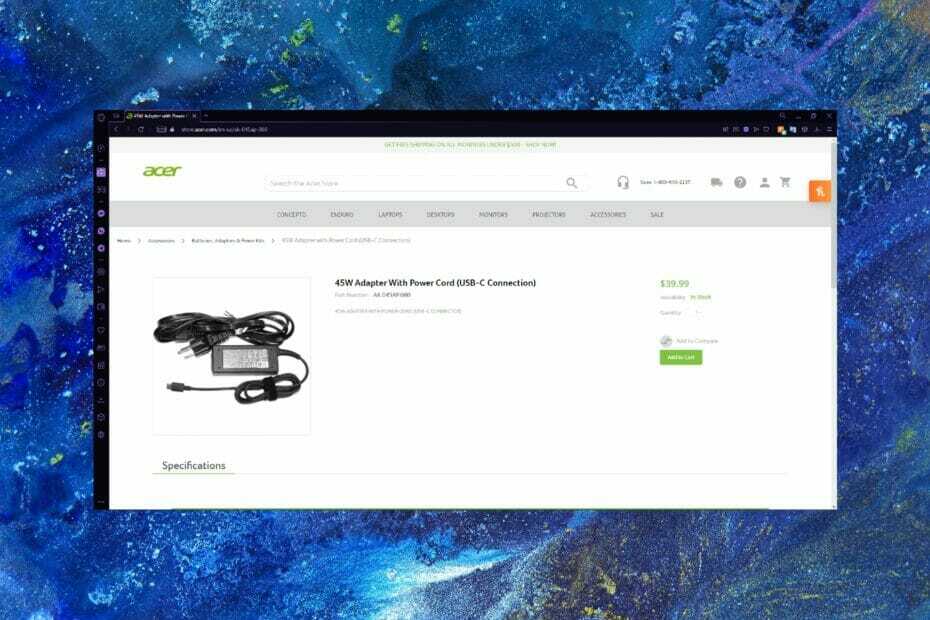
XASENNA NAPSAUTTAMALLA LATAA TIEDOSTOA
Tämä ohjelmisto korjaa yleiset tietokonevirheet, suojaa sinua tiedostojen katoamiselta, haittaohjelmilta ja laitteistohäiriöiltä ja optimoi tietokoneesi parhaan mahdollisen suorituskyvyn saavuttamiseksi. Korjaa PC-ongelmat ja poista virukset nyt kolmessa helpossa vaiheessa:
- Lataa Restoro PC Repair Tool joka tulee Patented Technologiesin mukana (patentti saatavilla tässä).
- Klikkaus Aloita skannaus löytääksesi Windows-ongelmia, jotka voivat aiheuttaa tietokoneongelmia.
- Klikkaus Korjaa kaikki korjataksesi tietokoneesi turvallisuuteen ja suorituskykyyn vaikuttavia ongelmia
- Restoron on ladannut 0 lukijat tässä kuussa.
Acer Swift 7 on yksi ohuimmista ja kevyimmistä kannettavista. Osittain siksi, että siinä on sisäinen akku, toisin kuin vanhemmissa Acer-malleissa.
Käyttäjät ovat kuitenkin ilmoittaneet saaneensa virheen akkua ei havaittu Acer Swift 7:ään, vaikka he eivät ole tehneet mitään muutoksia akku- tai virta-asetuksiin.
Akkuongelmat voivat olla turhauttavia, koska se estää sinua tekemästä mitään kannettavallasi. Ennen kuin ostat uuden akun, kokeile alla lueteltuja ratkaisuja säästääksesi aikaa ja rahaa.
Kuinka korjaan Acer Swift 7:n virheakun, jota ei havaita?
1. Tarkista päivitykset
- Klikkaa alkaa ja auki asetukset (tai paina Windows + I)
- Valitse Windows päivitys.
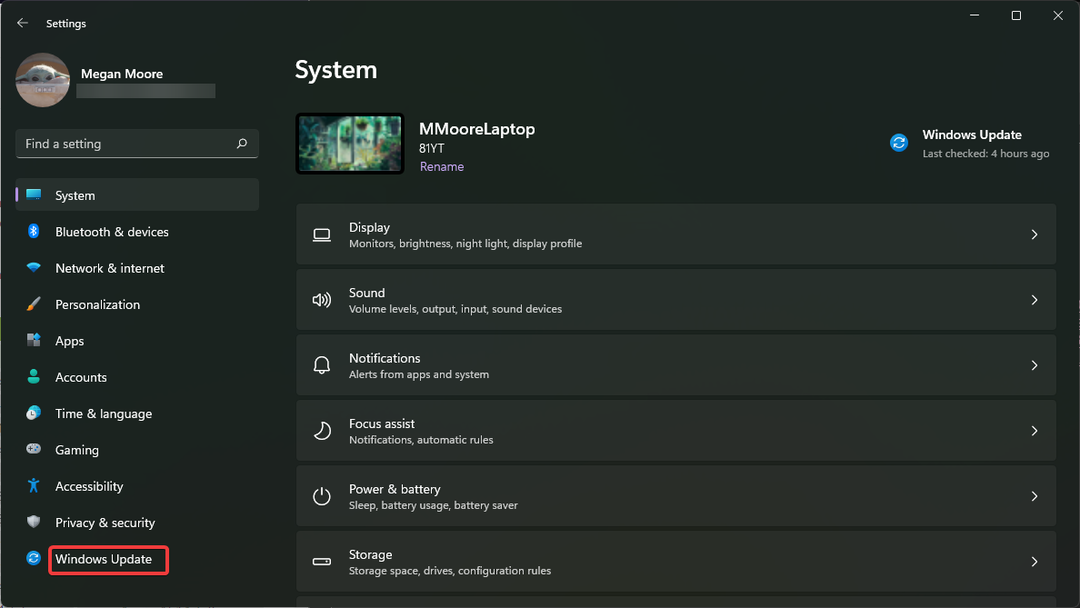
- Klikkaus Asenna nyt asentaaksesi saatavilla olevat päivitykset.
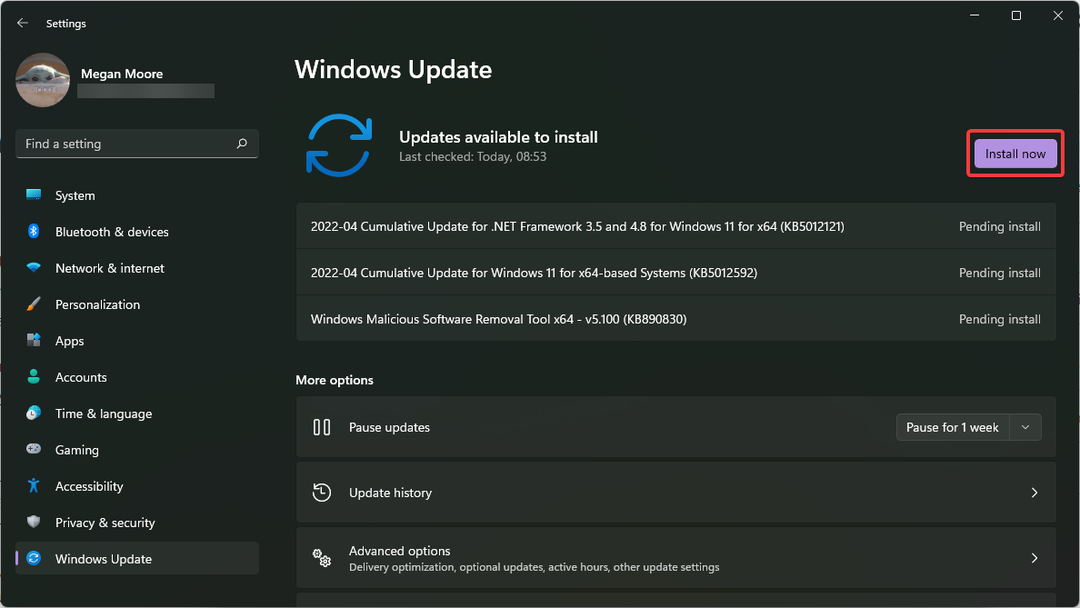
Akkuvirhe voi johtua vanhentuneesta järjestelmästä. Varmista optimaalisen suorituskyvyn saavuttamiseksi, että käytät uusinta Windows-versiota.
2. Tarkista Volt- ja AMP-arvot
- Sulje kannettava tietokone ja käännä se ympäri.
- Etsi tarra takakannessa ja etsi Volt ja AMP-luokitus.
- Tarkista vielä kerran, että Volt ja AMP-luokitus vastaa verkkolaitteen tietoja.
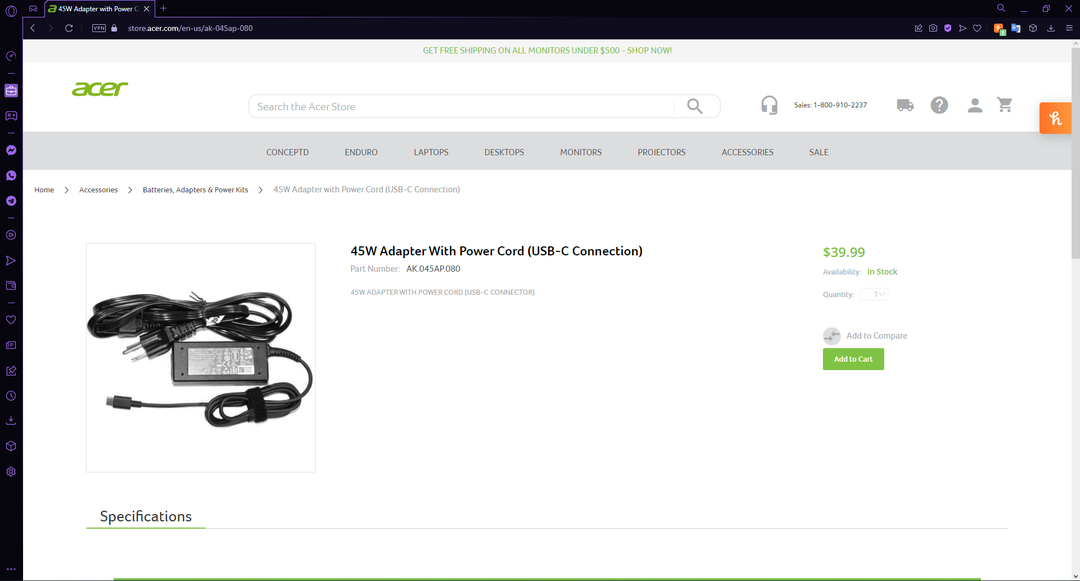
Jos käytät Acer Swift 7:n mukana tullutta laturia, voit ohittaa tämän ratkaisun. Jos sinulla on kuitenkin eri laturi kuin alkuperäinen, Volt- ja AMP-luokituksen on oltava täsmälleen samat, tai muuten kohtaat ongelmia akun kanssa.
Jos laturin Volt- ja AMP-arvot eivät vastaa sitä, mitä tietokoneesi vaatii, voit ostaa oikean laturin Acerin verkkosivustolta.
- 3 vahvistettua tapaa ohjata Acer kannettavan tietokoneen tuulettimen nopeutta
- 4 ratkaisua System Reserved -osion korjaamiseen, ei SSD-ongelmaan
- HP Envy x360 -näppäimistö ja -hiiri eivät toimi [Korjattu]
3. Suorita virran vianmääritys
- Klikkaa alkaa ja auki asetukset (tai paina Windows + I)
- Vieritä alas kohtaan Vianetsintä.
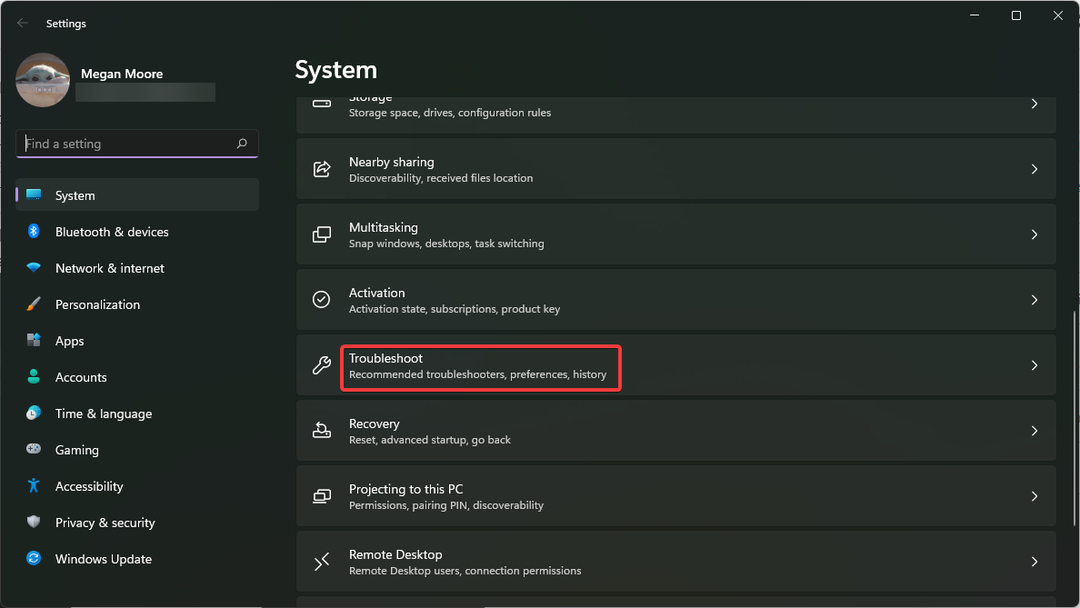
- Valitse Muut vianmääritysohjelmat.
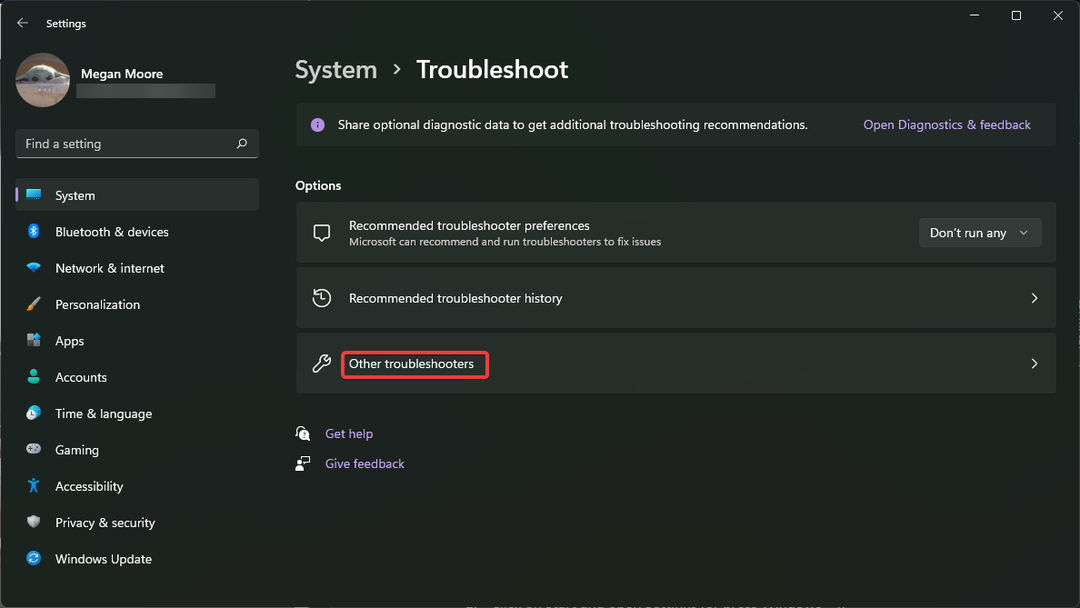
- löytö Tehoa ja napsauta Juosta.
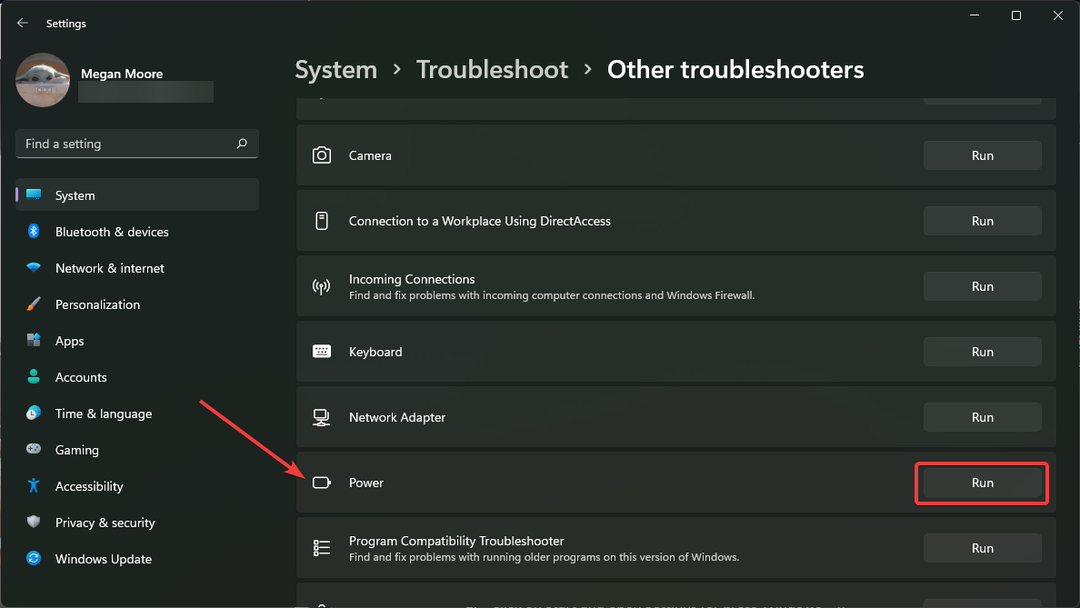
- Tutki löydetyt ongelmat.
Virran vianmäärityksen suorittaminen paikantaa kaikki Acer Swift 7:n akun ongelmat.
4. Suorita virran palautus
- Sammuttaa laitteesi.
- Irrota pistoke laturi ja ulkoiset kaapelit/laitteet Acer Swift 7:stä.
- Käännä kannettava tietokone ympäri ja irrota ruuvit takaa. Irrota akku varovasti.

- Käännä laite taaksepäin ja pidä virtapainiketta painettuna 30 sekuntia sitten vapauta.
- Vaihda akku varovasti ja varmista, ettei siinä ole roskia tai pölyä. Kiinnitä sitten takakansi takaisin.
- Kytkeä laturi ja käynnistä kannettava tietokone.
Tämä ratkaisu vaatii pienen ruuvitaltan poistamaan kannettavan tietokoneen takakannen pienet ruuvit päästäksesi käsiksi akkuun. Varmista, että työskentelet puhtaassa, kuivassa tilassa sisäisten vaurioiden välttämiseksi.
Virran nollaus poistaa kertyneen virran ja nollaa akun. Löydät netistä Acer Swift 7:n purkamisoppaan, joka näyttää, kuinka sisäinen akku poistetaan oikein.
5. Vaihda akku
Jos kaikki muu epäonnistuu ja olet kokeillut kaikkea, voi olla aika hankkia uusi akku. Voit ostaa uuden akun Acer-mallillesi Acerin verkkosivustolta.
Acer-verkkosivustolla käyttäjät voivat syöttää laitteensa sarjanumeron, SNID: n tai mallinumeron oikean akun tai lisävarusteen löytämiseksi.
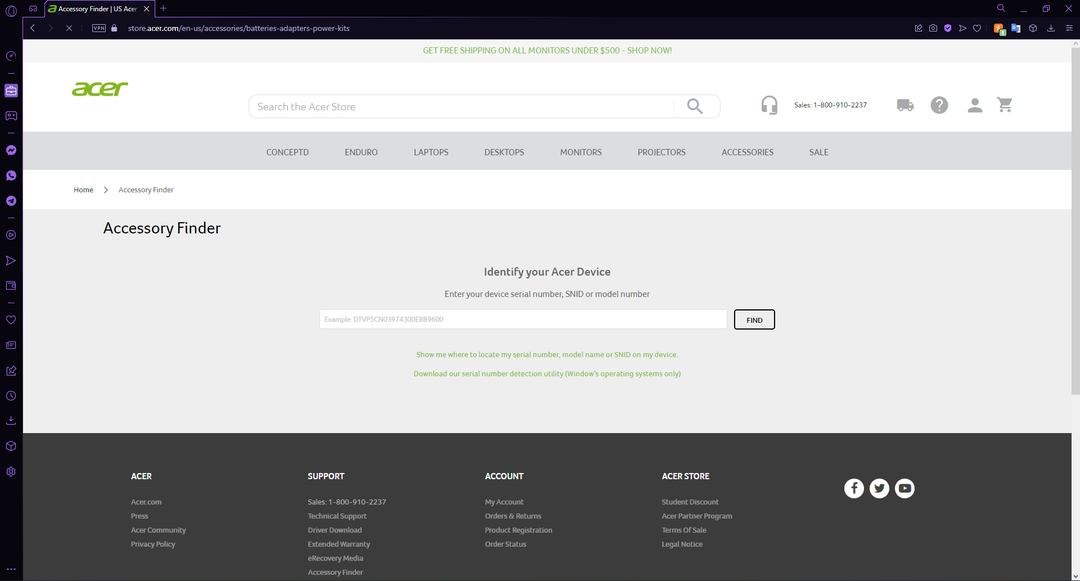
Toivottavasti yllä olevat ratkaisut auttoivat ratkaisemaan virheilmoituksen akkua ei havaittu. Jos ei, voi olla aika vaihtaa akku, onneksi Acerin verkkosivustolla on helppo hankkia oikea.
Yllä olevat ratkaisut ovat Windows 11 -käyttäjille, jos sinun akkua ei tunnisteta Windows 10:ssä, meillä on myös siihen opas.
Kerro meille kommenteissa, jos sinulla on erilainen ratkaisu, joka auttoi sinua ratkaisemaan tämän ongelman.
 Onko sinulla edelleen ongelmia?Korjaa ne tällä työkalulla:
Onko sinulla edelleen ongelmia?Korjaa ne tällä työkalulla:
- Lataa tämä PC Repair Tool arvioitiin erinomaiseksi TrustPilot.comissa (lataus alkaa tältä sivulta).
- Klikkaus Aloita skannaus löytääksesi Windows-ongelmia, jotka voivat aiheuttaa tietokoneongelmia.
- Klikkaus Korjaa kaikki korjata Patented Technologies -ongelmia (Eksklusiivinen alennus lukijoillemme).
Restoron on ladannut 0 lukijat tässä kuussa.
